あなたはあなたの仕事をしていて、あなたは知りません 単語でページに番号を付ける方法、 心配しないでください。あなたは適切な場所に来ました。最良のことは、可能な限り最も簡単な方法でそれを行う方法を紹介することです。 手順に従って実行するだけで、難しいと思ったタスクがいかに簡単にできるかがわかります。
次に、についての投稿をご覧ください。 Wordで写真のコラージュを簡単にする方法、このツールで作成できるものと作成できるプレゼンテーションを学ぶことができます。
Wordは世界中で使用されているワードプロセッサであり、私たちはそれを気に入っています。もちろん、Wordも気に入っています。その複数のオプションにより、すべてのプロセスが合理化され、強調表示、拡大、さまざまなスタイルが使用されます。 そしてそれは、Wordがそれ自体を愛し、そのフォームを使用することを可能にし、SmartArtが私たち全員の生活を楽にするということです。
難しいと思われる場合でも、Wordでページを一覧表示します。簡単でシンプルな場合があります。その方法を説明します。
オプション1:ページ番号1から最後まで単純にリストしたい場合
Wordを使用している場合は、挿入セクションに移動してから、ページ番号の部分に移動します。
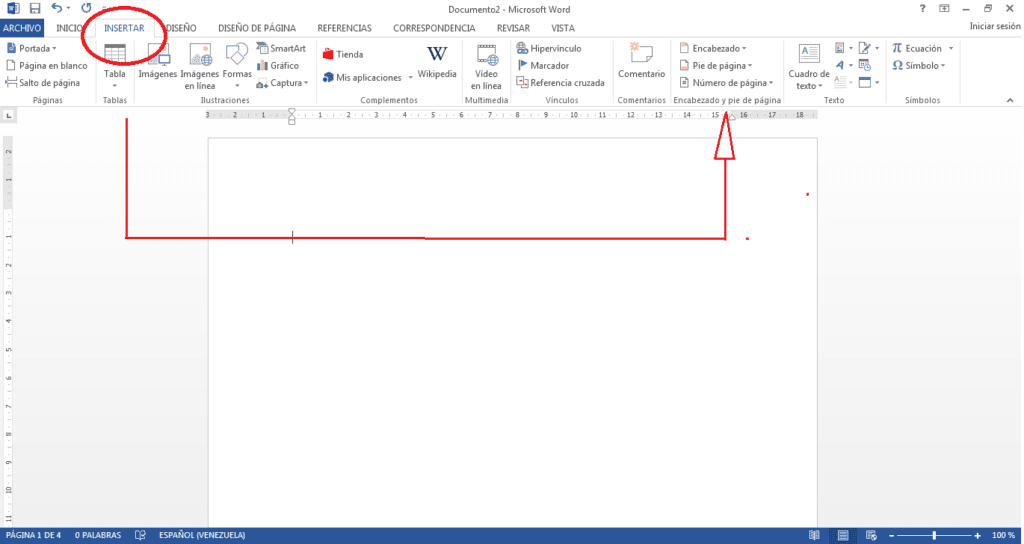
そのタブを開くと、さまざまなオプションが表示されます。要求に合ったものを選択する必要があります。 前に、配置する番号のタイプを選択することをお勧めしますが、次のようになります。
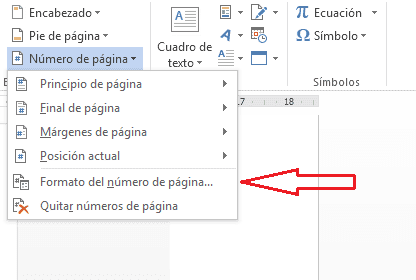
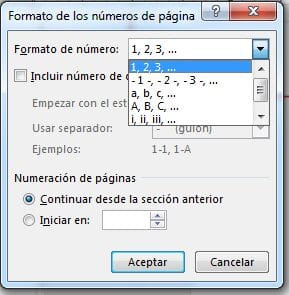
フォーマットに、必要なオプションを入力し、開始をマークします で開始:(この場合、「1」を入力します)。
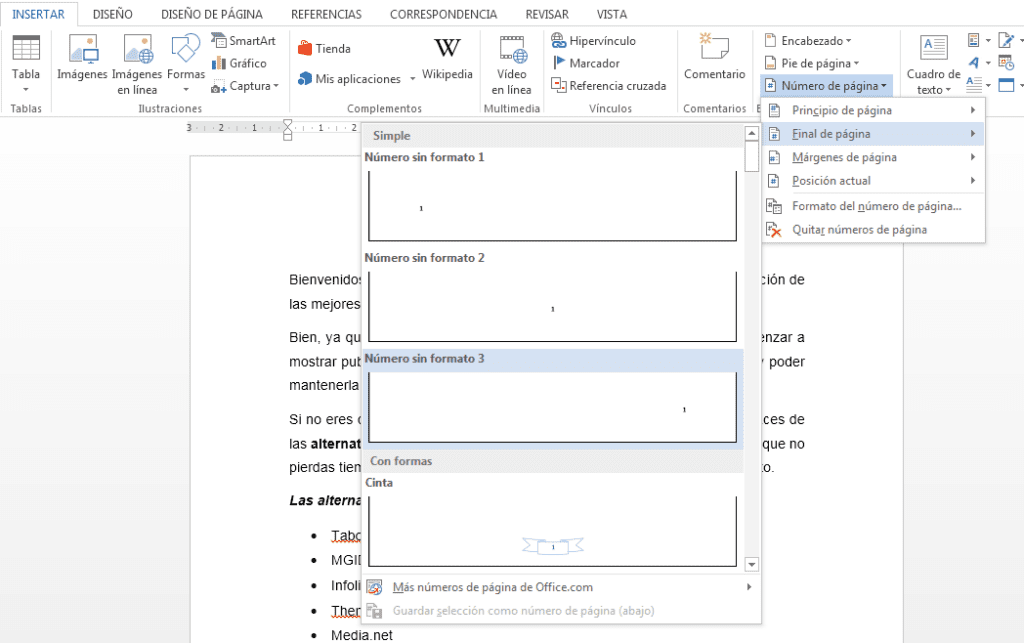
そして、ページの終わり、フォーマットされていない番号3を選択します。番号は、ページの右側の下部に配置されます。 そのため、作品をアレンジして印刷すると、すべての数字がその側に表示されます。
XNUMX番目のオプションを示す前に、次の方法も知っていることをお知らせします。 Wordでコンセプトマップを作成する方法
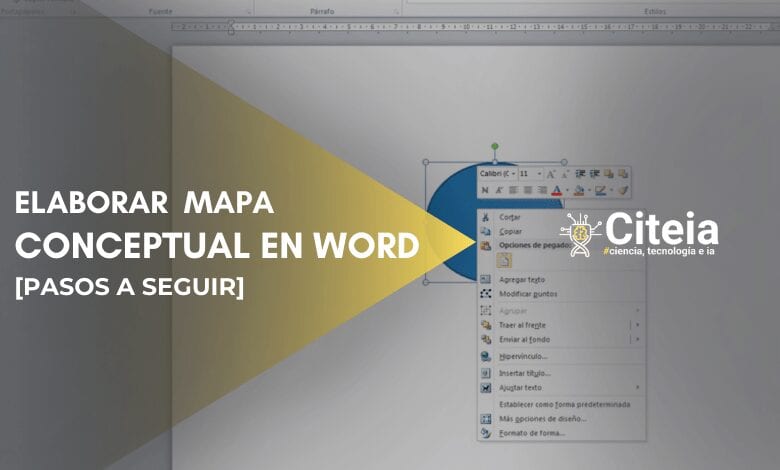
オプション2:メインページを番号なしのままにする
私たちは通常、多くの人が説明を求めるのを聞きます 表紙と索引なしでWordでページをリストする方法、または 特定のページからのリスト。 これがあなたが探しているオプションであるならば、私はあなたに最初からそれをする最も簡単な方法をあなたに示します。 ただし、覚えておく必要があります 重要なポイント: ページを一覧表示する前に、「作成したセクションのリンクを解除する必要があります」。
ここでは、あなたが次の仕事をしていて、それをリストしたいと思っていると仮定します 4ページから、 あなたがすべき:
- 前のページ(この場合は3ページ)から次のページにジャンプします。
- 作成したセクションのリンクを解除する必要があります。
- そして、必要なセクションをリストします。
リストする単語の前のページの最後の単語にカーソルを置きます。 3。 次に、をクリックします ページレイアウト, ジャンプ, 次のページ.
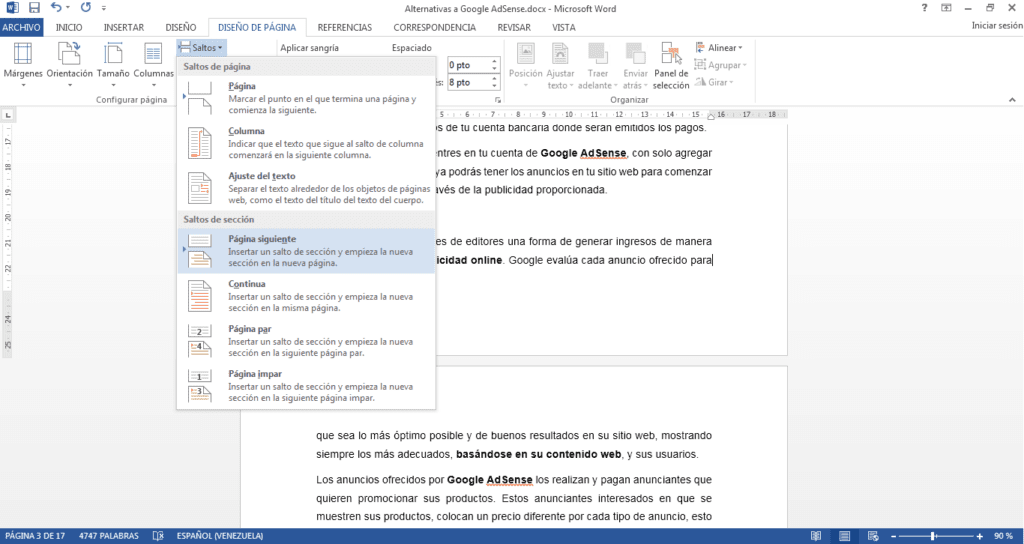
カーソルは自動的に次のページに配置されますが、別の空白ページが生成される可能性もありますが、それを削除してプロセスを続行すると、プロジェクトのページに単語で番号を付けることができます。
今、 ページ番号はどこに置きますか?, ヘッダーまたはフッターに?
フッターに含めることにした場合は、シート番号4のフッターをダブルクリックすると、次のようなオプションが表示されます。 フッター:セクション2および最後に「上記と同じ」.
変更する必要があるというだけで、最初のページがリンクされないように、そのオプションのリンクを解除する必要があります 数.
上部にある前のセクションにリンクするように指示されているので、を選択すると、セクション2からセクション1のリンクが解除されます。
はい、ページ番号です。次にオプションに移動します 挿入、ページ番号、番号形式、4を配置します。
手順を繰り返します。この場合、ページの下部をクリックして、自分に最も適した位置に番号を配置します。
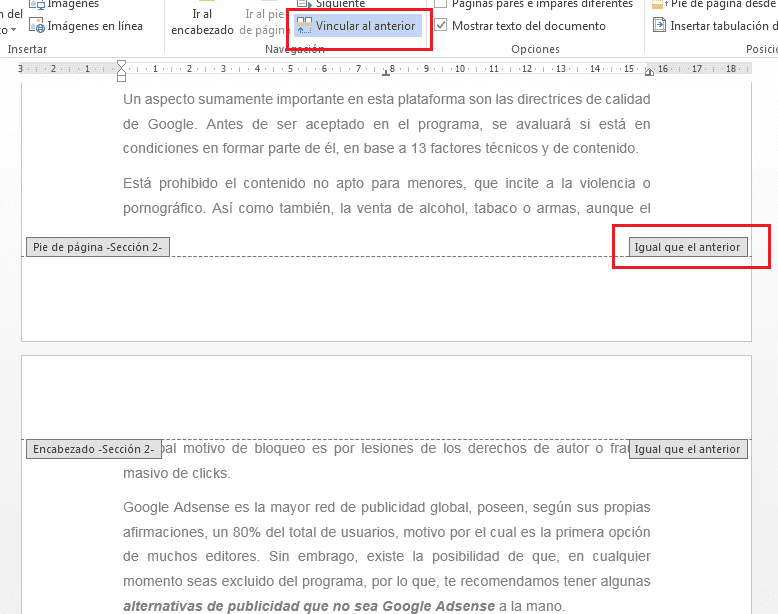
単語でページに番号を付けるこの手順は、番号を付けないセクションをさらに残す必要がある場合でも実行できます。 あなたはただそれを覚えておく必要があります 「セクションのリンクを解除して、次のようにする必要があります」 別のタイプの列挙を配置するか、単にそれらを列挙しないでください。
都合の良いときにページ分割を選択するので、プロジェクトを実行していて、TOMOSのリストを停止する必要がある場合は、このページ分割オプションが適しています。
作成したいものが必要な場合は、適切な列挙が重要です Wordの自動インデックス、 または別名 電子インデックス; これらのオプションを使用すると、ファイル内で探しているコンテンツに直接移動できます。
作業の種類によっては、自動インデックスで得られる結果になるので、辛抱強く行うことをお勧めします。